Como Gerar uma Palavra-Passe de Aplicação AOL da Sua Conta
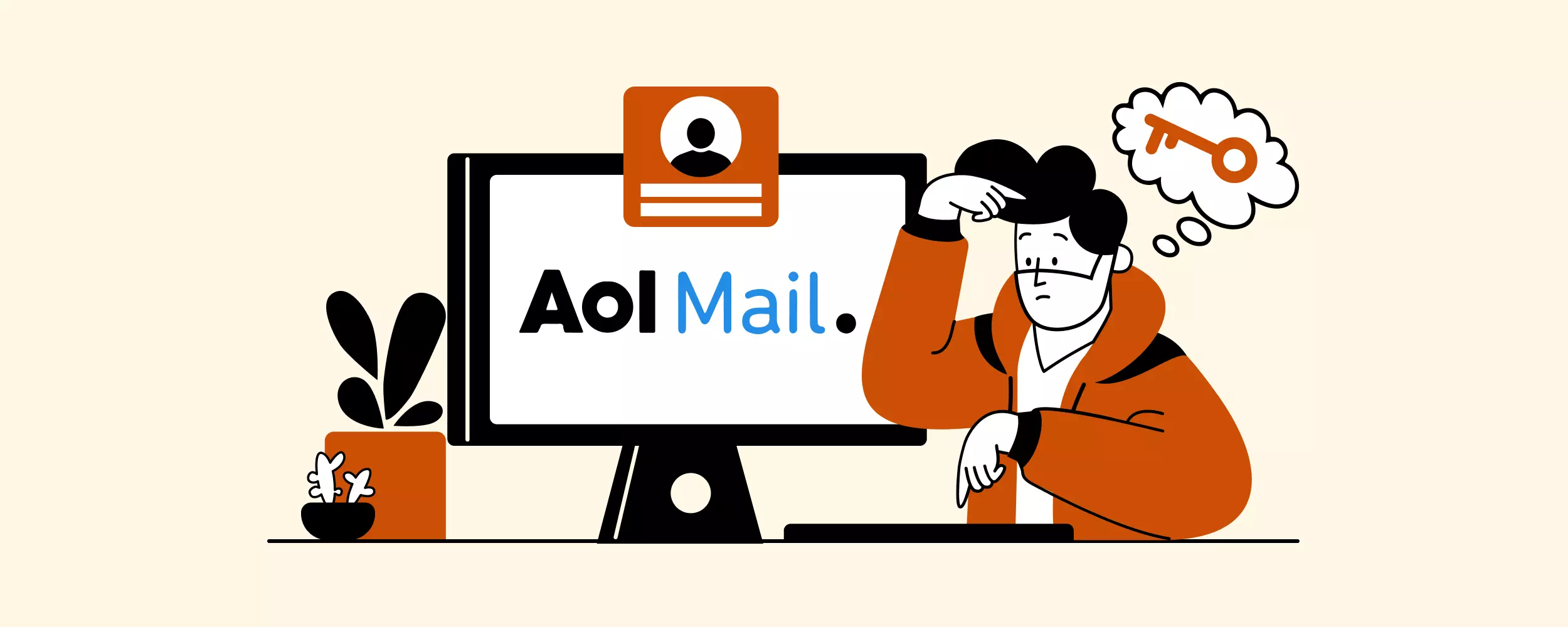
Muitos clientes de email modernos, como o Mailbird, têm uma página de início de sessão AOL personalizada onde só interage com o fornecedor ao adicionar uma conta. Para o resto, terá de gerar uma palavra-passe de aplicação AOL para aceder à sua caixa de correio através de IMAP ou POP.
Neste post, você encontrará instruções passo a passo sobre como gerar esta senha do aplicativo AOL.
Como Gerar uma Senha de Aplicativo no AOL na Web
Siga os passos abaixo para criar uma senha de email para IMAP ou POP na aplicação web do AOL:
1. Faça login na sua caixa de entrada do AOL.
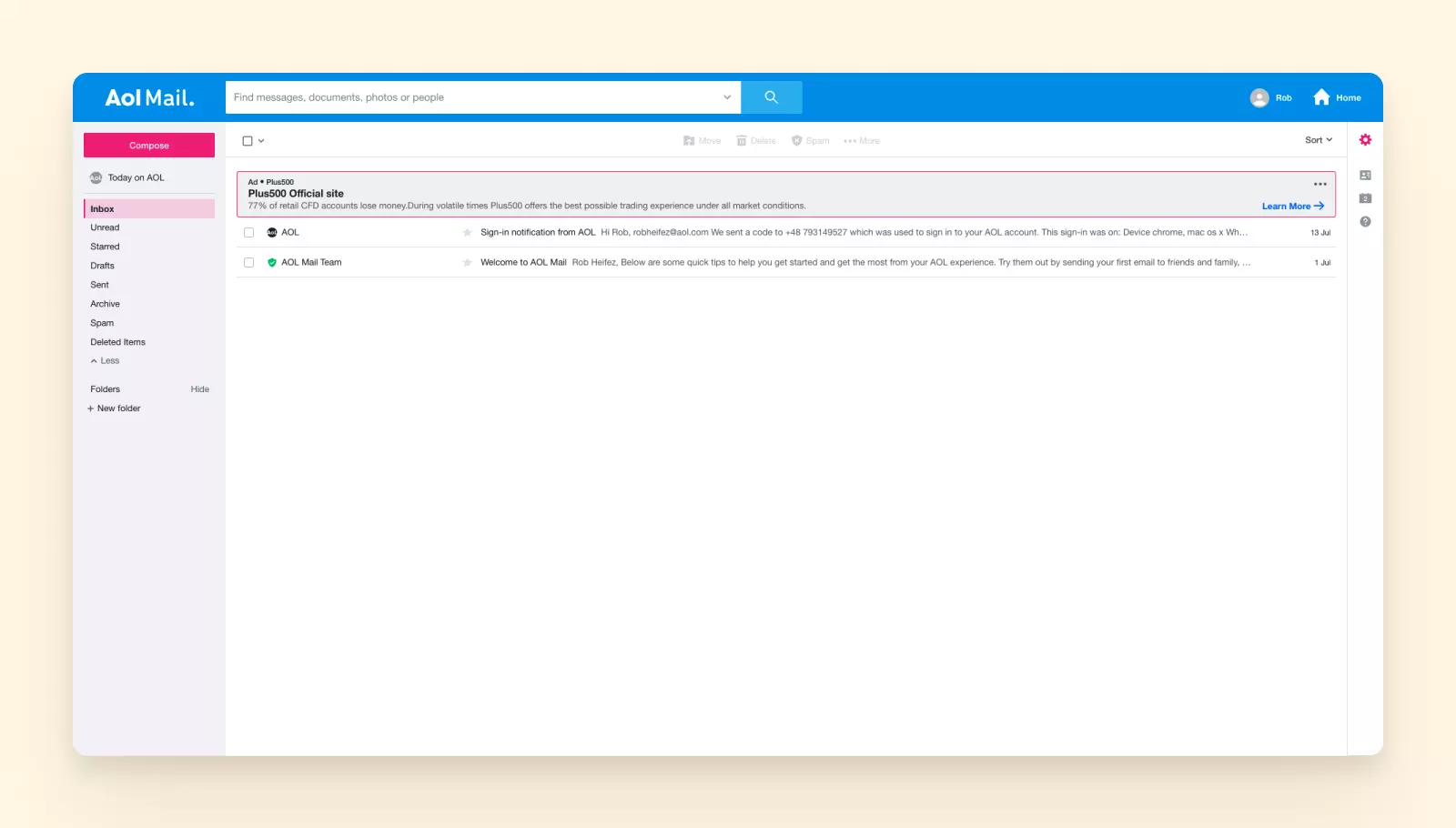
2. Clique no ícone da sua conta e selecione o link Informações da conta.
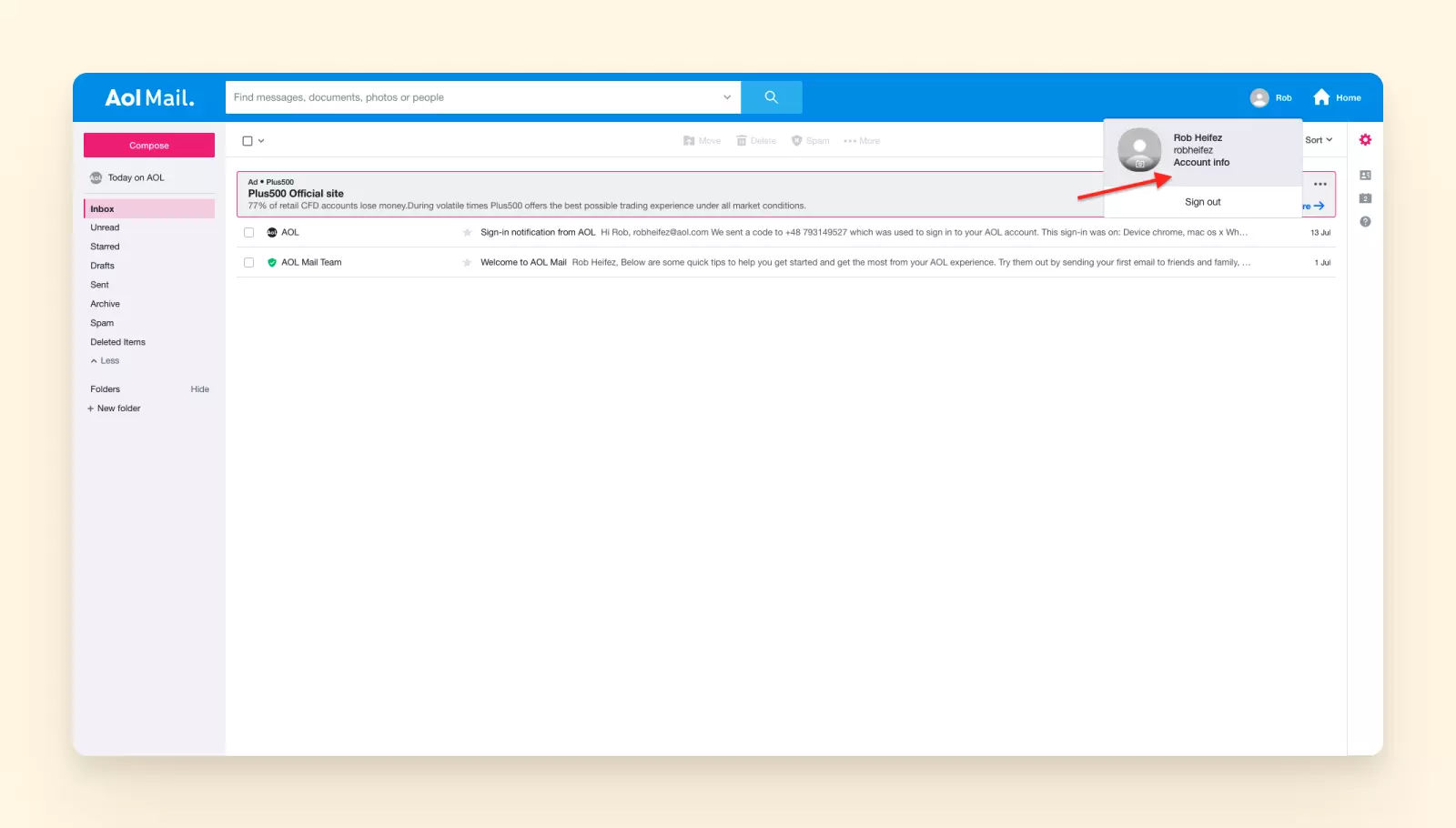
3. Você será redirecionado para a página de informações pessoais. Clique na aba Segurança da conta no menu do lado esquerdo.
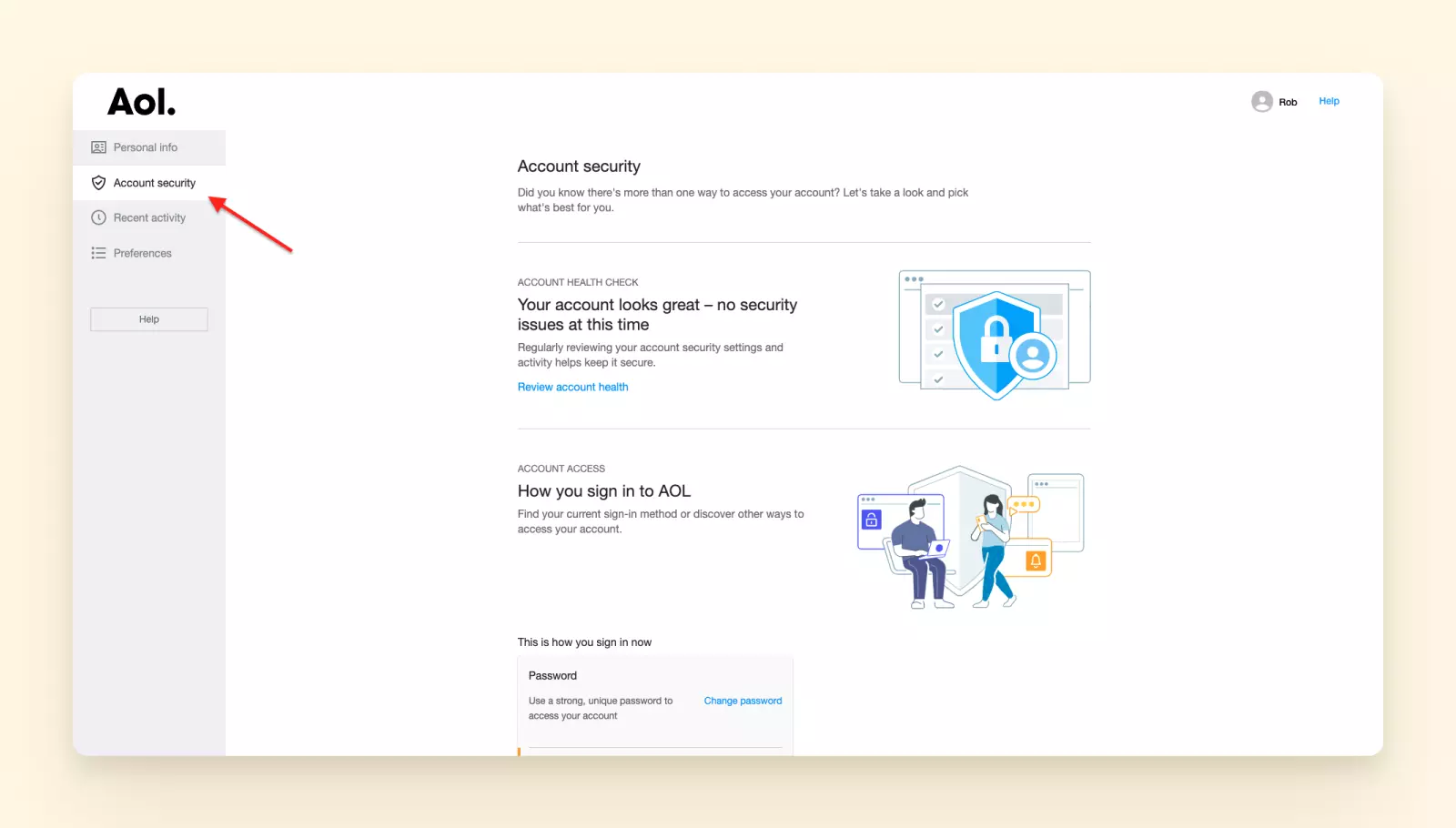
4. Role para baixo até a seção Outras formas de fazer login e clique no link Gerar senha de aplicativo.
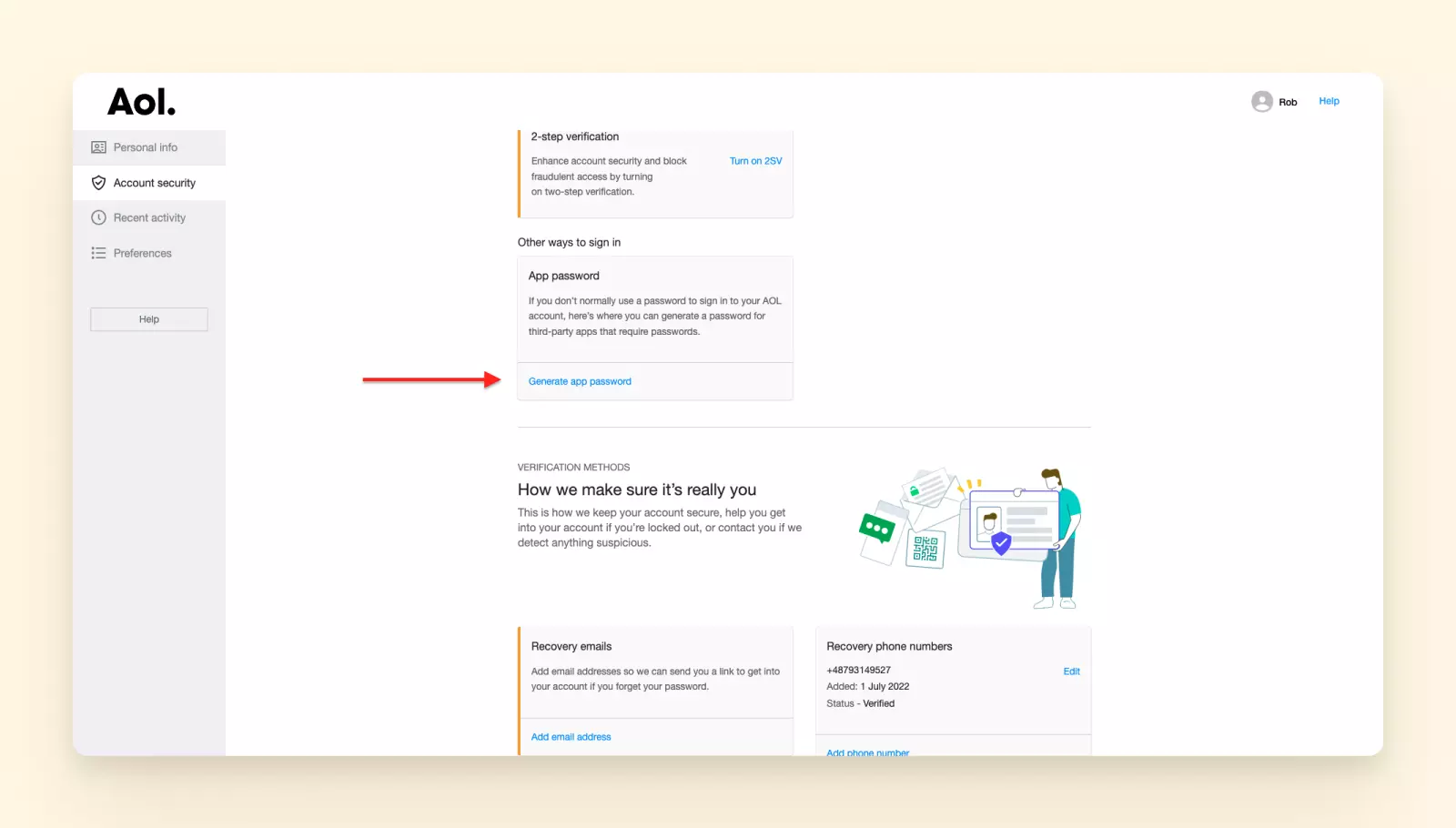
5. Aparece um pequeno pop-up onde você deve seguir as instruções para gerar a senha do aplicativo. Clique em Começar.
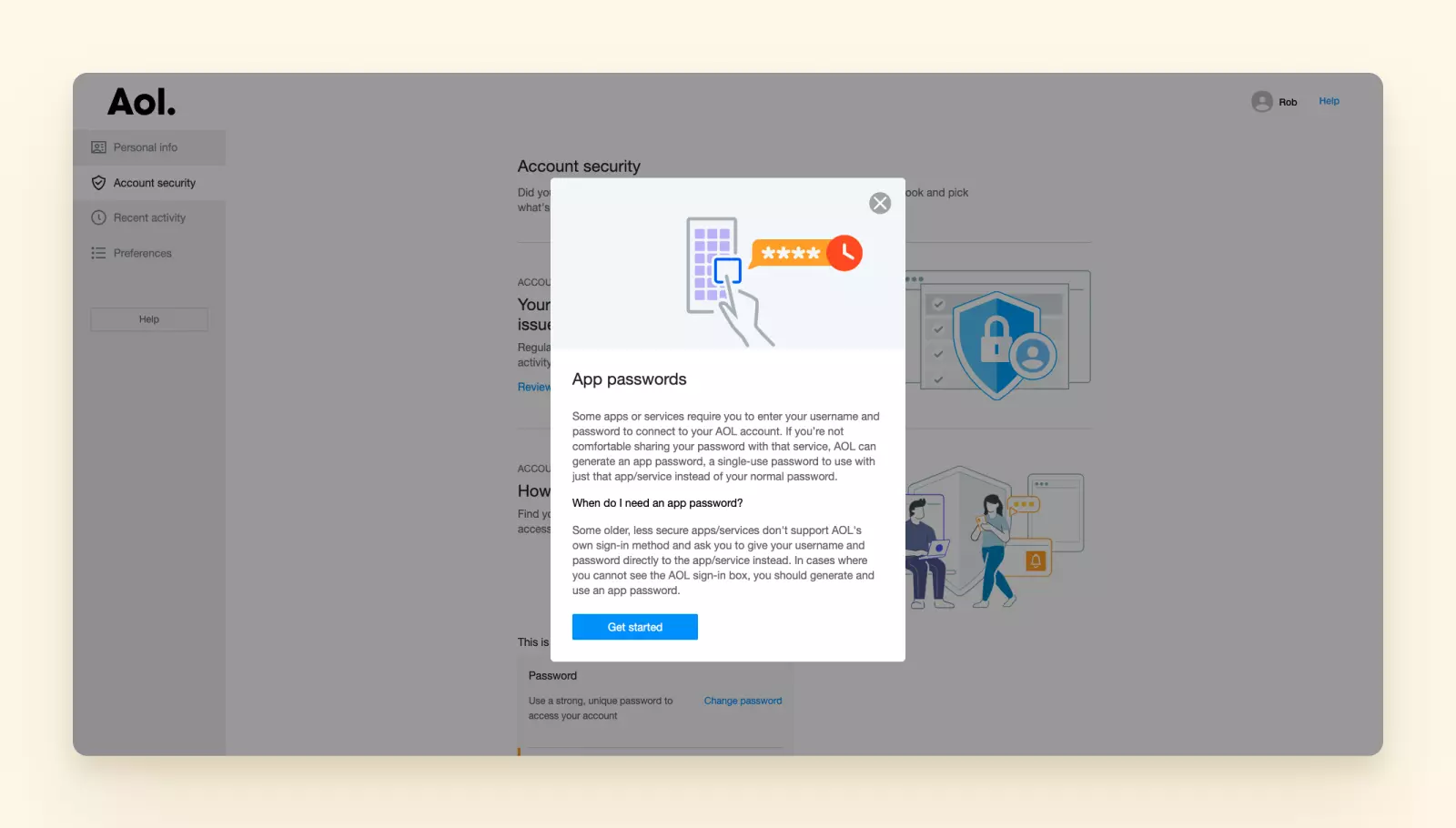
6. Selecione sua senha e clique em Gerar senha.

7. Sua senha de aplicativo foi gerada. Copie a senha e cole em um local seguro — por exemplo, seu aplicativo de gerenciamento de senhas, que armazena todas as suas senhas, criptografadas, online.

Da próxima vez que você adicionar sua conta do AOL a outro cliente de email ou aplicativo, deve usar a senha de aplicativo dedicada em vez da sua senha padrão do AOL Mail.
Como Excluir ou Revogar Sua Senha de Aplicativo AOL
Saber como gerar uma senha de aplicativo AOL é útil. Mas e se você precisar excluí-la? Siga os passos abaixo:
1. Faça login na sua caixa de entrada do AOL.
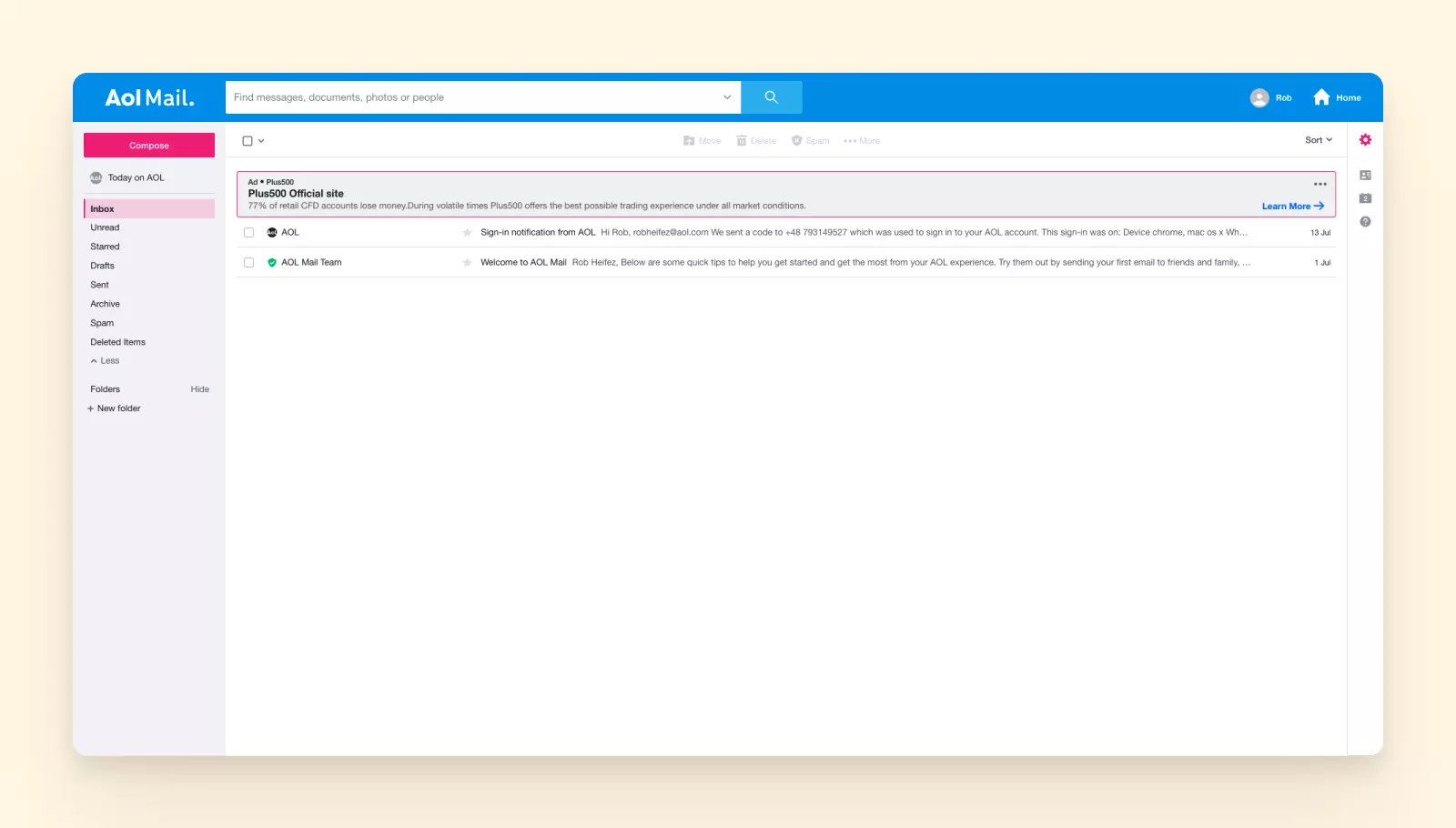
2. Clique no ícone da sua conta e selecione o link Informações da conta.
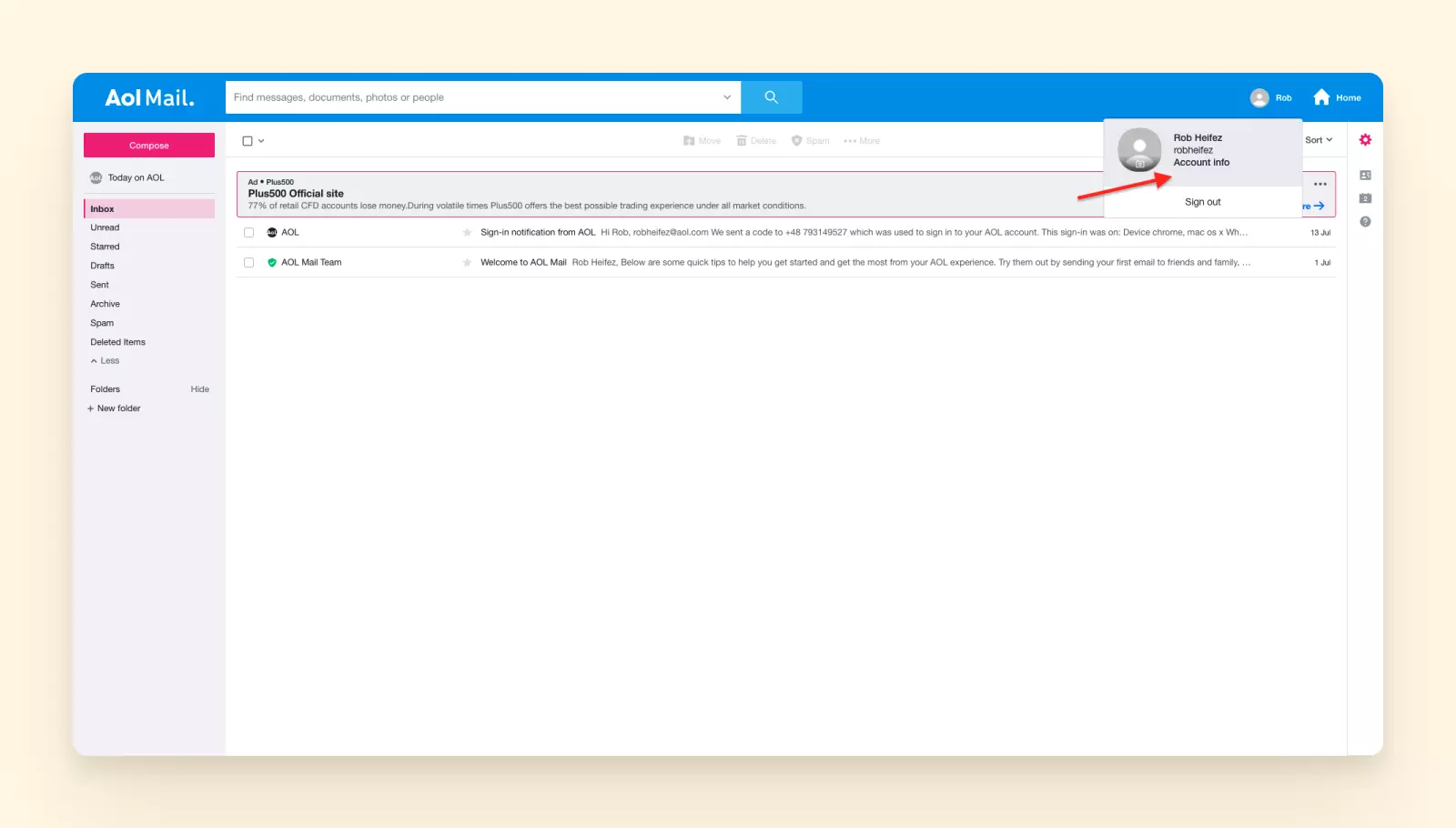
3. Você será redirecionado para a página de informações pessoais. Clique na aba Segurança da conta no menu do lado esquerdo.
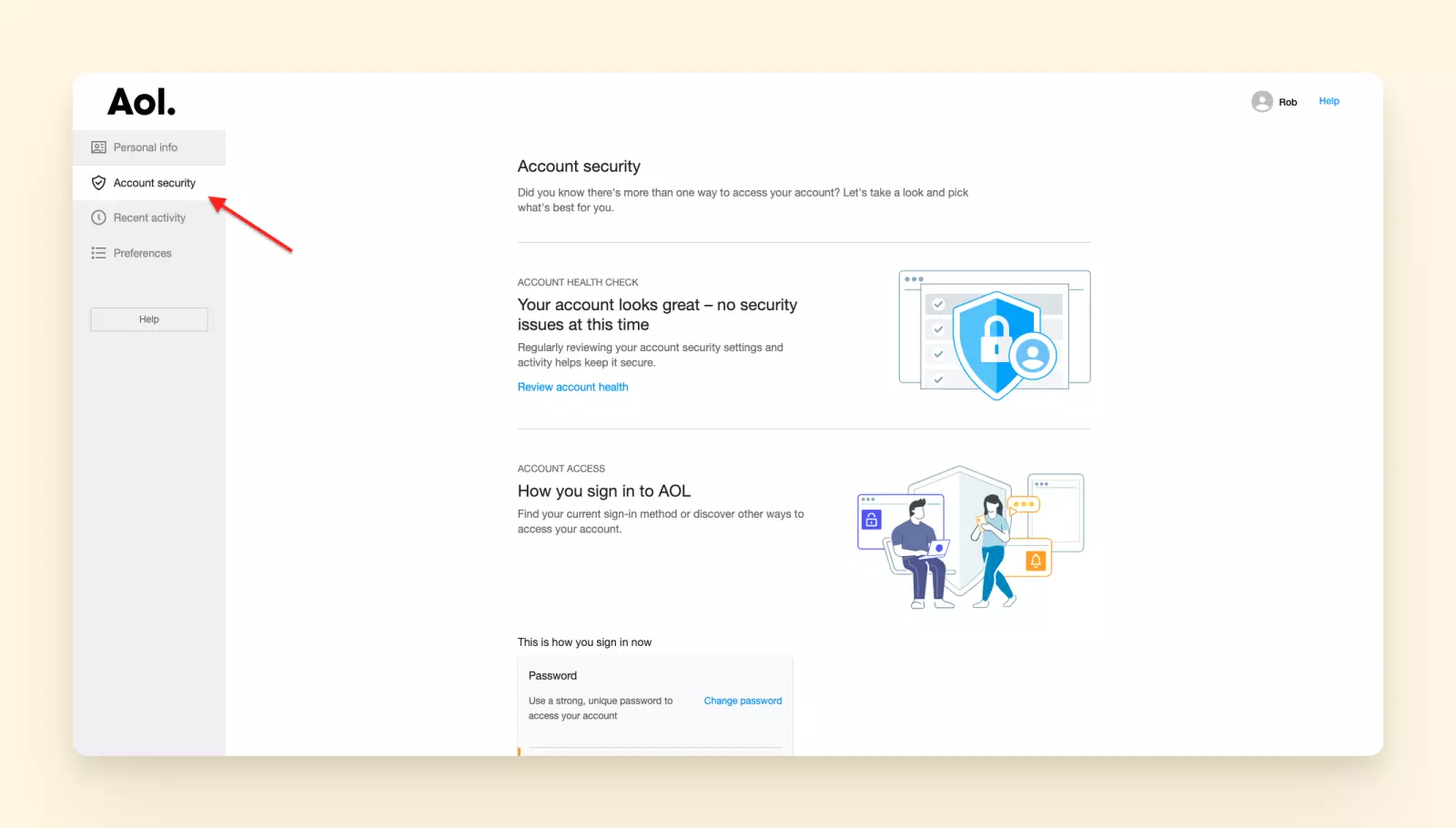
4. Role para baixo até a seção Outras formas de fazer login e clique no link Gerar e gerenciar senhas de aplicativo.
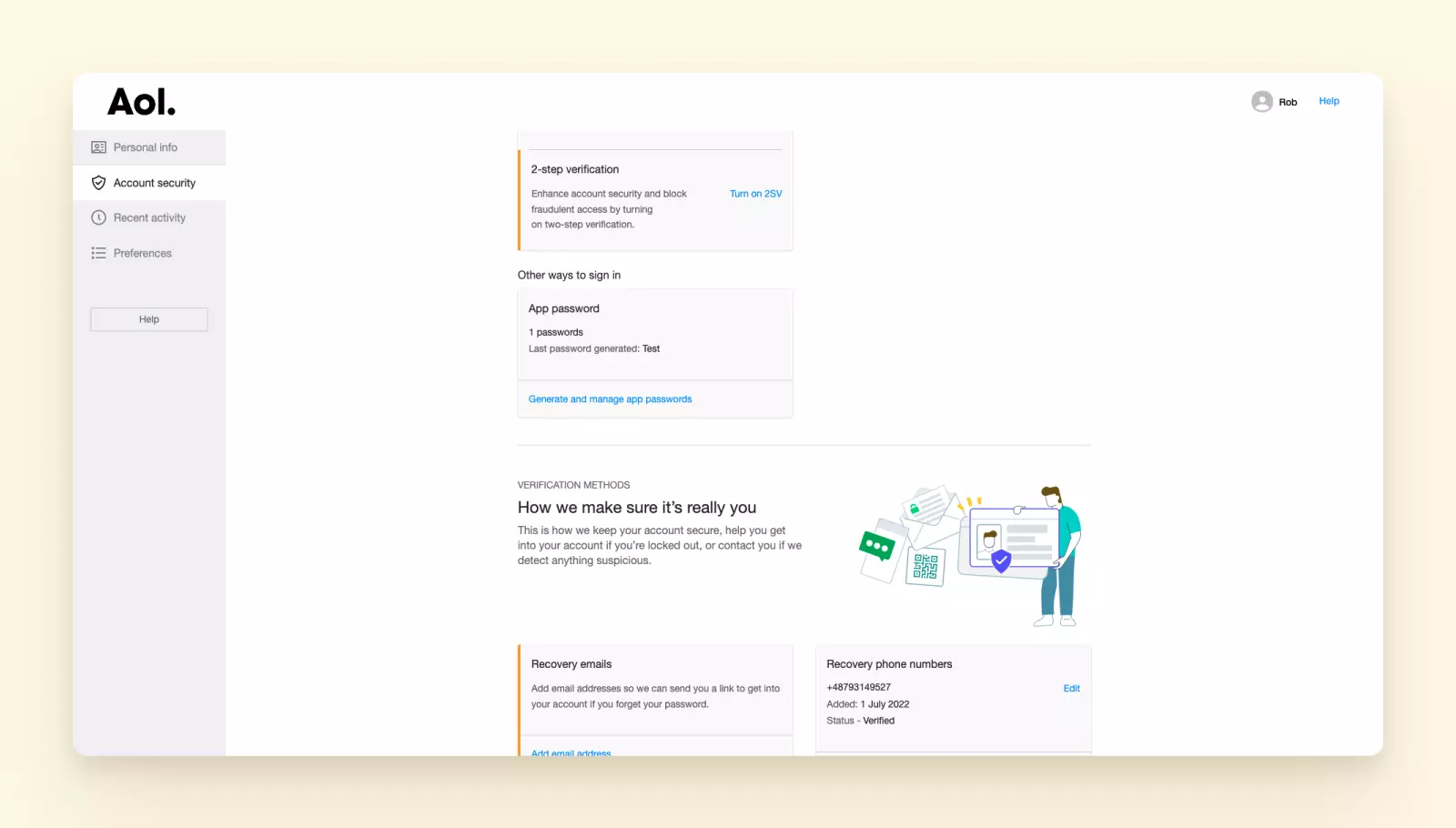
5. Quando o pequeno pop-up aparecer, selecione a senha de aplicativo que você quer remover, clique no link Excluir e confirme sua escolha na próxima tela.

6. Sua senha foi removida.
O Que Fazer Depois?
E se você tiver mais de um endereço de email do AOL? Por exemplo, você pode ter um endereço para consultas comerciais, um para comunicação privada e outro para newsletters de marketing e compras online.
Se você continuar usando a interface de webmail, terá que alternar entre essas contas várias vezes por dia. Ter uma aba do navegador dedicada para cada endereço de email não é conveniente.
Por outro lado, se você começar a usar um cliente de email para manter todas essas contas em um lugar, terá que gerar uma senha de aplicativo AOL para cada um dos endereços.
Uma forma mais eficaz de gerenciar múltiplas contas de email é adicioná-las ao Mailbird. Ele tem uma página de login com marca para AOL, que é mais segura do que inserir suas credenciais principais em um aplicativo de terceiros. E, ao contrário da maioria dos clientes de email, você pode acessar todos os seus endereços do AOL de uma caixa de entrada unificada.
Mailbird é um cliente de email para desktop premiado para Windows 7, 8, 10 e 11. Também há uma versão para macOS em desenvolvimento. Ele pode oferecer o seguinte:
Recursos
Nosso cliente de email suporta gerenciamento de contas de email múltiplas com seus recursos poderosos, incluindo
- uma caixa de entrada unificada;
- um calendário unificado;
- um gerenciador de contatos arrastar e soltar;
- uma função de pesquisa de anexos;
- teclas de atalho para escrever, responder, encaminhar emails, etc.;
- uma função de adiamento para produtividade de email;
- uma assinatura de email personalizável; e
- pastas para organizar emails.
Integrações
Para levar o email para o próximo nível, o Mailbird suporta numerosas integrações com aplicativos para produtividade, gerenciamento de tarefas, colaboração e comunicação, incluindo
- Google Calendar,
- Gerenciador de contatos,
- Slack,
- Dropbox,
- WhatsApp,
- Trello,
- Asana,
- Todoist,
- Facebook, e
- Twitter.
Usuários que optaram pelo Mailbird dizem que ele simplificou sua comunicação por email e ajudou a organizar suas caixas de correio.
Considerações Finais
Proteger seu email do acesso não autorizado hoje em dia é mais importante do que nunca, já que o número e a gravidade dos crimes de segurança cibernética crescem sem precedentes. Senhas de email fornecem a primeira linha de defesa contra hackers que procuram acessar sua comunicação pessoal ou comercial de forma ilegal.
Como resultado, você nunca deve negligenciar as regras simples de higiene de segurança de email:
- Crie uma senha forte para cada cliente de email ou aplicativo que você usa.
- Mude sua senha periodicamente.
- Não compartilhe suas senhas com outras pessoas.
- Mantenha suas senhas criptografadas com a ajuda de um gerenciador de senhas.
- Crie uma senha de uso único toda vez que fizer login em um cliente de email ou outro aplicativo usando um método de autorização de email.
Como alternativa à geração de senha de aplicativo AOL, você também pode usar um cliente de email moderno como o Mailbird que oferece uma página de login com marca.
